我的Steemit卡通英雄 | My Steemit Manga Hero
前言
本帖是为参加 @htliao举办的“动漫人物绘画比赛#2”而创作。请点此处获取比赛入口。关注我的朋友可能注意到了,我的很多帖子的配图都是卡通形象。 @lixing曾经好奇我是用什么画的这些图。今天趁这个活动,把我的绘图方法告诉大家。
我的卡通英雄
由于这次活动的主题是“Steemit漫画英雄”,我给我的动漫形象设计了一个带有Steemit图标的发卡,配色为Steemit的logo蓝的高腰小裙子。眉心的太阳标志是表示这是一个阳光女孩,希望给大家带来温暖。
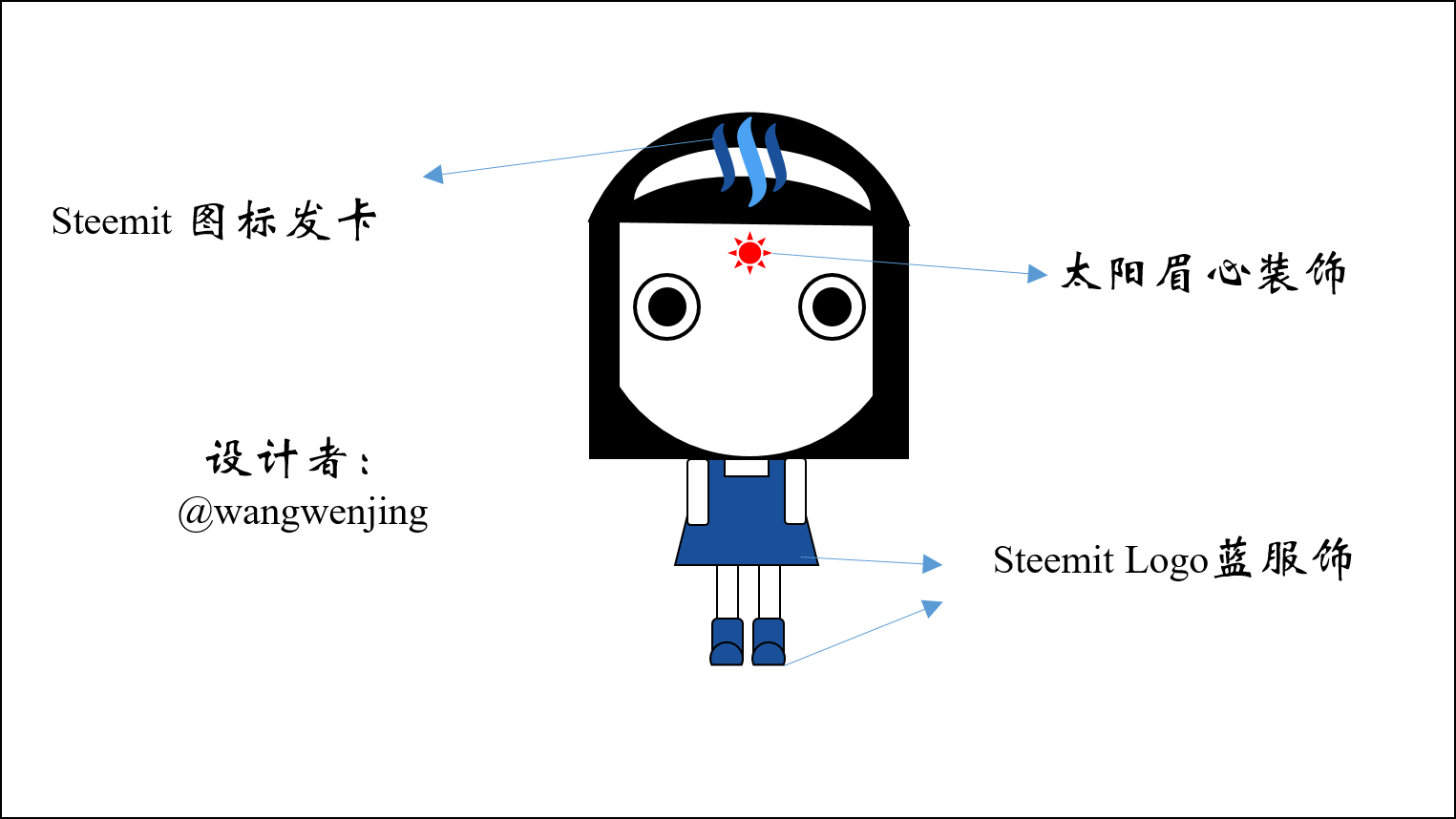
绘图工具
我使用的绘图工具是:英文版的Microsoft PowerPoint。是不是很简单的工具?当然,你也可以使用Microsoft Word。两者绘图工具是一样的。下图是工具截图。知道了我的绘图工具,想必你应该知道我的绘图方法了。Bingo!就是利用简单图形的组合。具体操作是:Insert/Shapes,根据需要选取其中的shapes进行绘制。
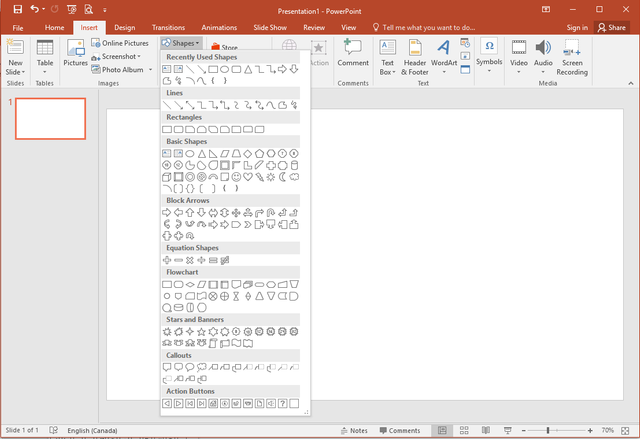
绘图过程
我的动漫形象是Q版的,为体现少女的活泼可爱,我采用的是2头身比例,即身体大约为头部的高度,弱化身体细节。
头部绘制
头部的绘制可以分为五个步骤,如下图所示。
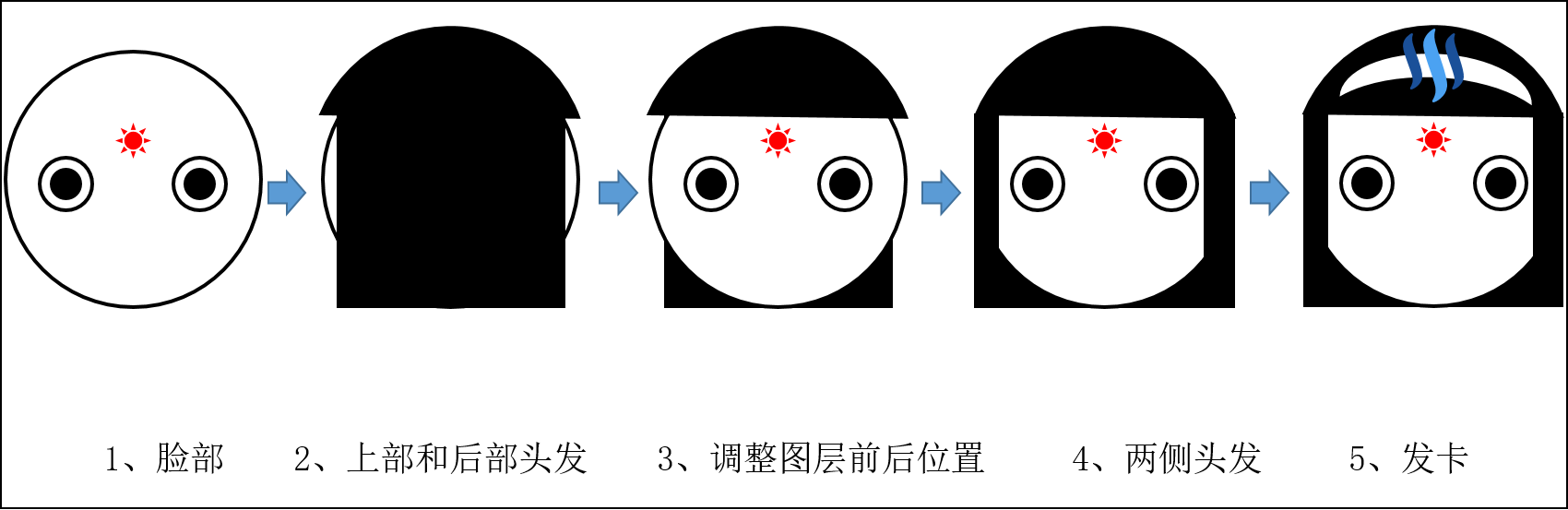
第一步,脸部的绘制。先选取Oval形状,按住shift键,绘制一个圆形,作为脸部的轮廓。右击选择的形状,选择format shape选项,会弹出选项卡,设置fill(填充)和line(描边)属性。这里,fill我选择的是白色,line选择的是黑色的宽度为1pt的实线。同理,用两个圆形组合,就可以绘制出眼睛。眉心装饰选择Sun形状,填充为红色。将以上图形组合,就得到图中的脸部。
第二步,上部和后部头发的绘制。上部头发的形状圆形的一部分,我选择的是Chord形状,并进行黑色填充。后部的头发是一个矩形,选择Rectangle形状,同样进行黑色填充。这样,我们得到图中的上部和后部头发。
第三步,调整图层位置。第二部中,后部的头发挡住了脸部,所以右击后部头发,在弹出菜单中选择:Send to back,这样,脸部就露出来了。将图形组合。
第四步,用两个矩形绘制两侧头发,进行黑色填充。将图形组合,得到图中的两侧头发。
第五步,绘制发卡。发卡的主体部分用Moon形状,并进行白色填充。根据长度和宽度的需要,调整Moon的具体形状。发卡的装饰部分,即Steemit图标,用Curve形状来绘制。Curve形状不同于其他基础形状,它的自由度比较大,大家可以根据需要拉出任意形状,并通过右击弹出菜单中的Add Points功能,随意添加或减少节点来进行形状的调整。填充颜色,我是在Adobe Photoshop的颜色拾取器里,用Steemit官网上的图标,进行的颜色拾取,拾取结果如下图。其中,浅蓝色部分的RGB为:75、262、242;深蓝色部分的RGB为:26、80、153。填充完毕,将图形组合,至此,头部绘制完成。
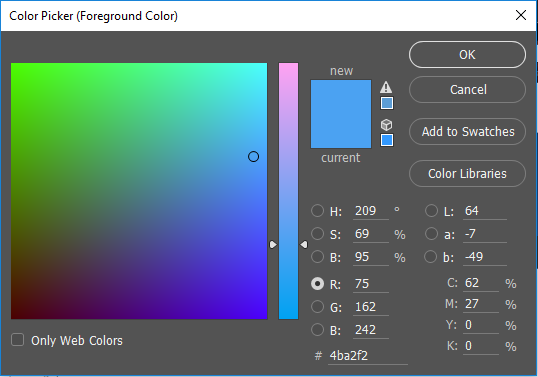
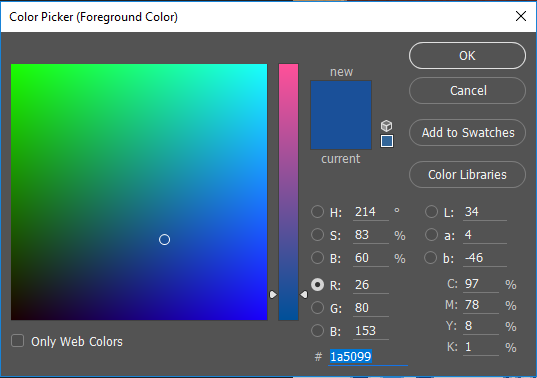
身体绘制
身体的绘制方法与头部的是类似的,由于弱化身体细节,身体绘制更加简单。主要分为三个步骤,如下图所示。

第一步,裙子的绘制。选择Trapezoid形状,用Steemit图标色中的深色部分进行填充,并进行黑色搭边。再选择Rectangle形状,进行白色填充,黑色描边,将第二个图形和第一个图形上部和中心对齐,组合在一起,完成了裙子的绘制。
第二步,四肢的维持。选择Rectangle形状,拉出细长比例,进行白色填充与黑色描边,就绘制出一个四肢。重复三次,就得到四肢了。注意四肢的比例。将绘制好的四肢安到身体合适的部位即可。
第三步,鞋子的绘制。为体现人物的可爱,我选择的是大头的靴子。靴子的筒部用Rectangle形状绘制,头部用Chord形状绘制,并进行深蓝色填充,黑色描边。
形象周边
根据季节、节日等,我为我的卡通形象设计了不同的衣服。目前为止,主要有夏装、秋装、中秋装和旅游装。

此外,我还为我的卡通形象设计了家人。
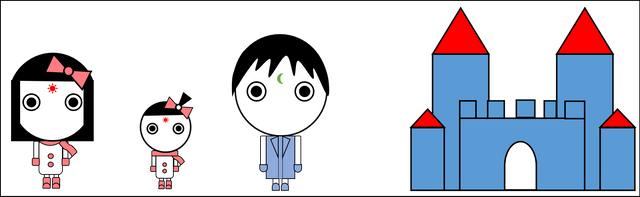
结语
我的绘图方法很简单,我相信大家都能轻松掌握。能否设计出你喜欢的卡通形象,关键是创意。希望大家喜欢我的Steemit卡通英雄。:-)

Congratulations @wangwenjing, this post is the forth most rewarded post (based on pending payouts) in the last 12 hours written by a User account holder (accounts that hold between 0.1 and 1.0 Mega Vests). The total number of posts by User account holders during this period was 1092 and the total pending payments to posts in this category was $1927.29. To see the full list of highest paid posts across all accounts categories, click here.
If you do not wish to receive these messages in future, please reply stop to this comment.
还能换装,还有家人,感觉好好玩的样子!
是不是有点像芭比娃娃,哈哈😄
对啊
好专业。。。。
PPT作图,好简单吧,哪有专业😜
整体的设计风格啊,能感觉到幸福的一家人。
哈哈,谢谢,就是按照我们一家三口设计的。
工具很简单,但是能感受到你的用心,花了不少心思啊,创作的过程一定很快乐!最喜欢最后一张的仙女装。😍
谢谢你的喜欢,最后一张是cos嫦娥仙子。
画的很漂亮
谢谢夸奖!
有才!
谢谢赞赏,我全盘接收啦!
好厉害呀
谢谢。我看了你的帖子,关注的人很少,建议你把cn作为第一个tag,这样中文区的大牛会关注到你的帖子。
@cmtzco has voted on behalf of @minnowpond. If you would like to recieve upvotes from minnowponds team on all your posts, simply FOLLOW @minnowpond.
To receive an upvote send 0.25 SBD to @minnowpond with your posts url as the memo
To receive an reSteem send 0.75 SBD to @minnowpond with your posts url as the memo
To receive an upvote and a reSteem send 1.00SBD to @minnowpond with your posts url as the memo
有点意思
哇,大伟哥大驾光临 :-)
太厲害了,原來POWERPOINT可以這樣玩~
我这只是很简单的玩法,以前看到过用excel作图的,而且做的非常复杂的图。有兴趣可以Google一下。:-)